2024年Win10系统备份错误怎么办 Win10系统备份错误的解决方法
Win10系统备份失败?试试这几个方法!:
系统备份失败令人头疼?别担心,本文提供三种解决win10系统备份错误的方法,助你轻松解决问题。
方法一:启用系统保护:
点击电脑左下角的“开始”菜单,搜索并打开“控制面板”。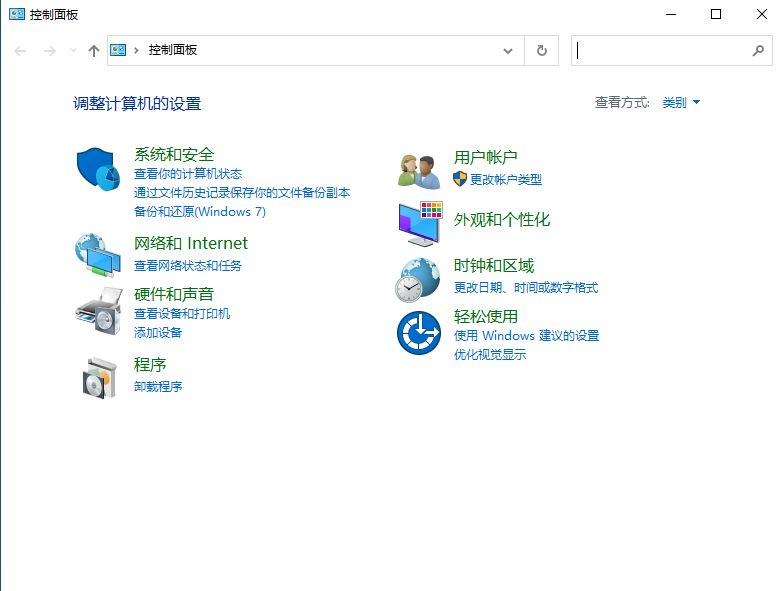
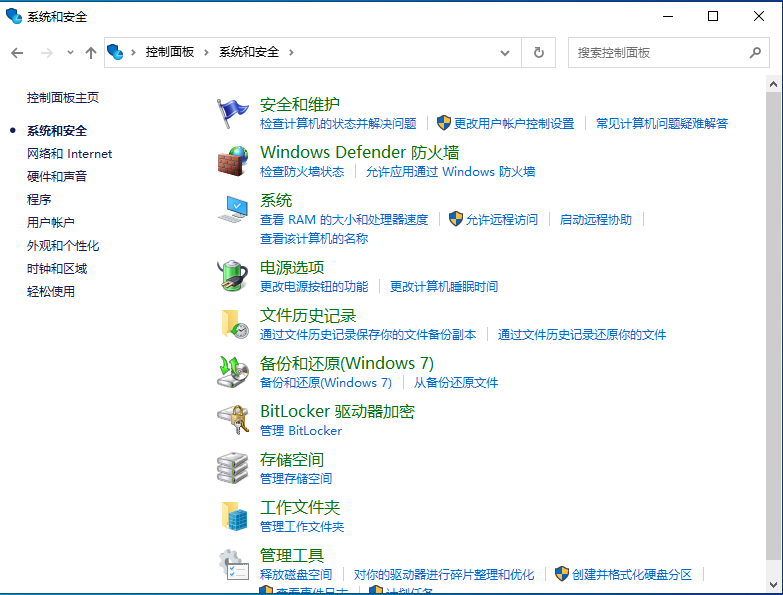
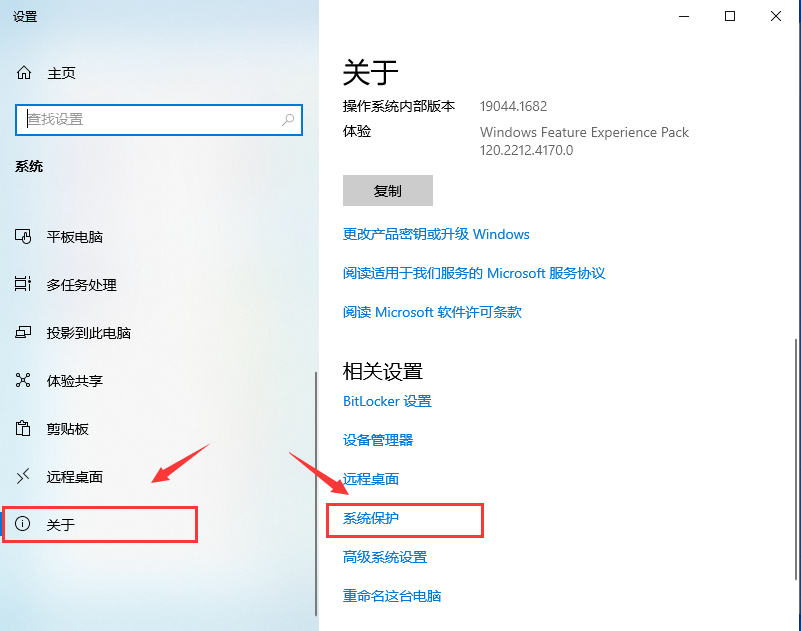
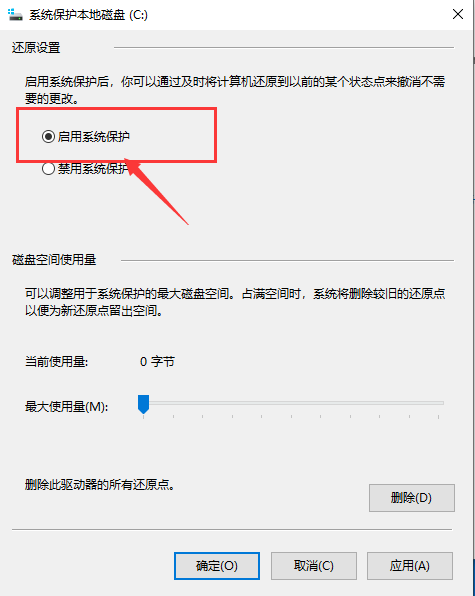
方法二:清除旧备份文件:
之前的备份文件可能会导致备份失败。尝试删除这些文件:
同方法一步骤一。
在控制面板中选择“系统和安全”,点击“文件历史记录”。
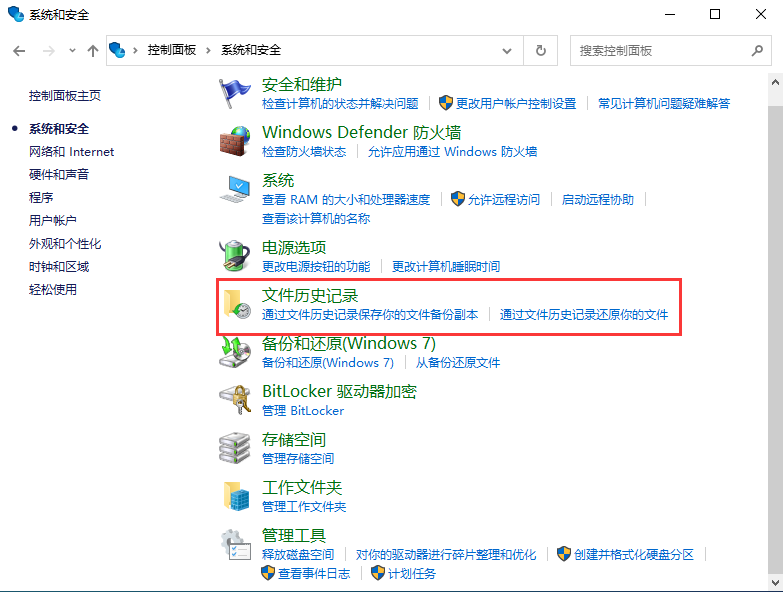
点击左下角的“系统映像备份”。
定位并删除WindowsImageBackup文件夹。再次尝试备份。
方法三:使用CHKDSK命令修复存储设备:
存储设备损坏也可能导致备份失败。可以使用CHKDSK命令修复:
按下“Win+X”,选择“Windows PowerShell(管理员)” 。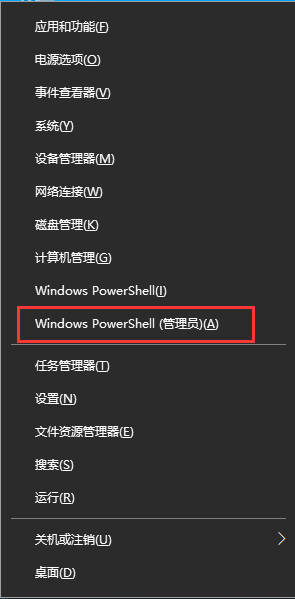
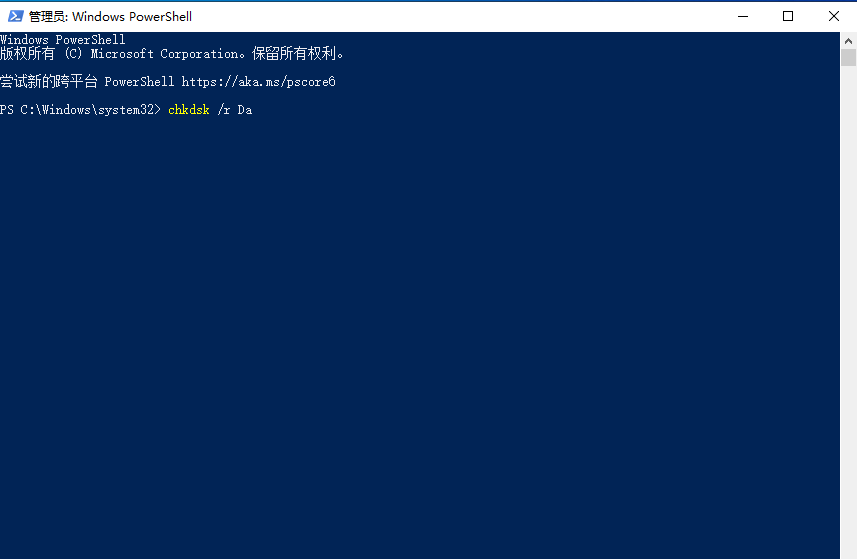
注意:: 无法直接检查正在使用的分区。如果需要检查系统分区(C盘),输入命令后重启电脑,系统会提示是否扫描C盘,输入“Y”即可。
希望以上方法能帮助您解决Win10系统备份错误!
文章版权声明:除非注明,否则均为泥小猴系统网网络收集而来,如有任何问题请联系站长。

